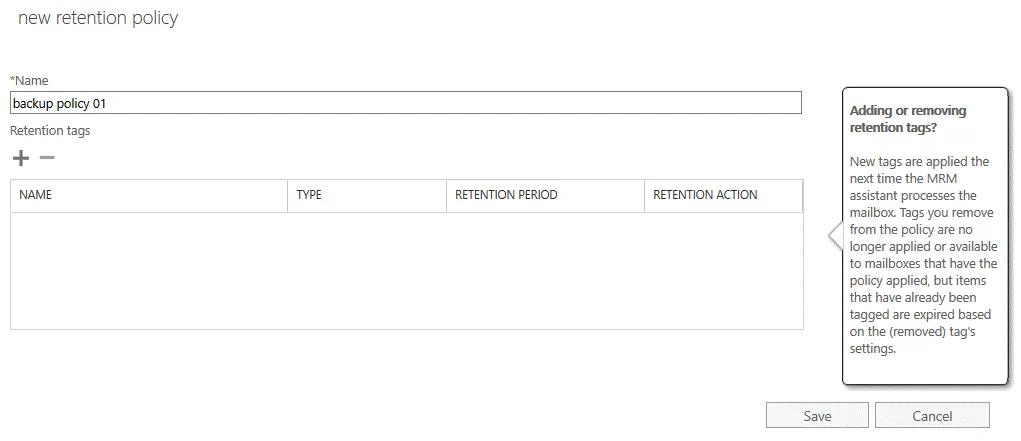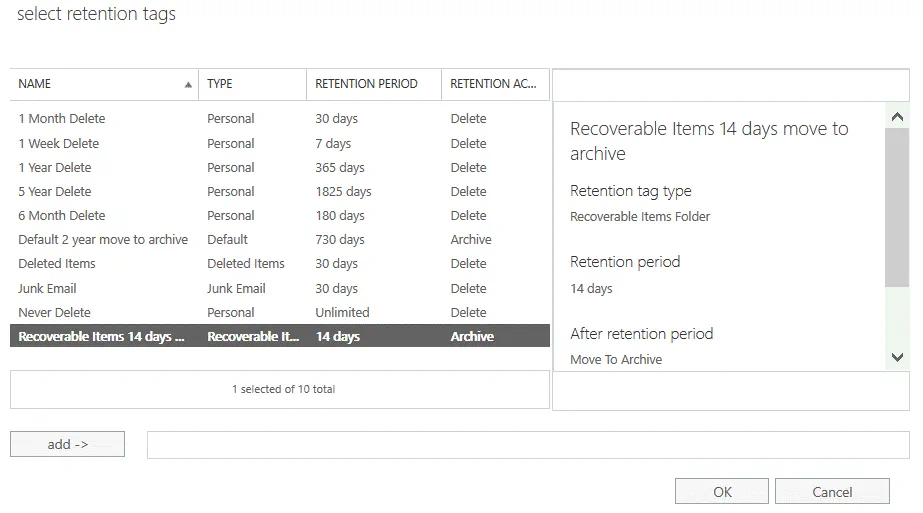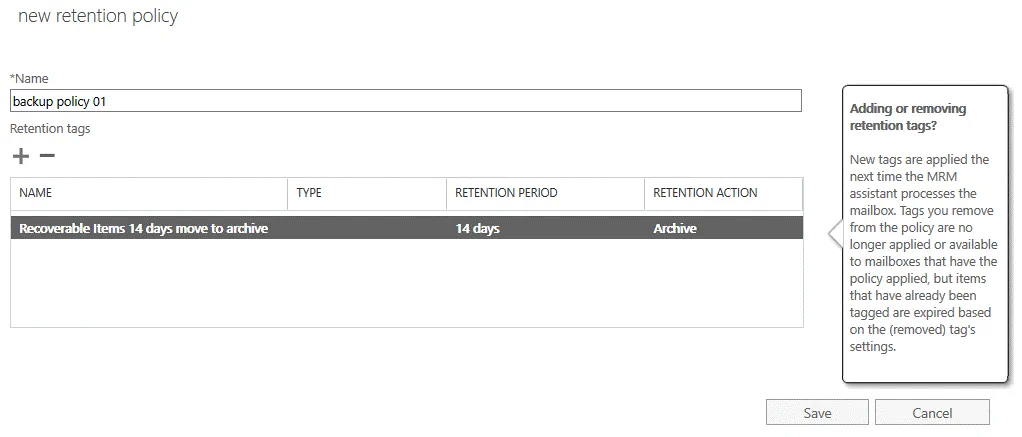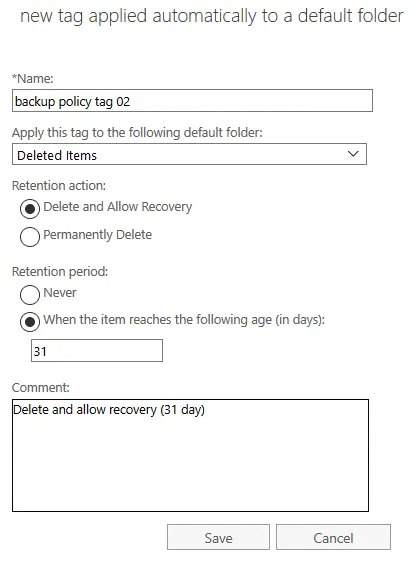Ondanks het niveau van betrouwbaarheid dat Microsoft biedt, kan gegevensverlies in Office 365 optreden als gevolg van menselijke fouten, virussen aan de kant van de gebruiker of andere storingen. Microsoft biedt enkele mechanismen in Office 365 om gegevensverlies te voorkomen. Office 365 back-upbeleid is een van deze mechanismen. Deze blogpost behandelt Microsoft Office 365 back-upbeleid, hun definitie en hoe ze kunnen worden gebruikt om de kans op gegevensverlies in Office 365 te verkleinen.
De Definitie van Office 365 Back-upbeleid
Office 365 back-upbeleid bepalen wie verantwoordelijk is voor gegevensverlies in welke gevallen, d.w.z. waar Microsoft verantwoordelijkheid neemt voor back-up/herstel en waar de verantwoordelijkheid bij de klant ligt.
Verantwoordelijkheden van Microsoft:
- Hardwarestoring
- Softwarestoring (aan de serverzijde)
- Natuurramp
- Stroomstoring (in een datacenter)
Verantwoordelijkheden van klanten:
- Menselijke fouten
- Softwarefouten (aan de kant van de klant)
- Malware-aanvallen
- Hacker-aanvallen
- Kwaadwillige insiders
| Klant | Gebruikers |
| Gegevens | |
| App-beheerder | |
| Microsoft | Toepassing |
| OS | |
| Virtualisatie | |
| Hardware | |
| Netwerk |
Microsoft kopieert de gegevens van de klant naar minstens twee geografisch verspreide datacenters. Deze optie wordt gebruikt voor hoge beschikbaarheid, waardoor gegevensherstel mogelijk is als er zich een storing voordoet aan de kant van Microsoft. Het kan echter niet worden gebruikt om verwijderde e-mails of postvakken van een klant te herstellen.
Wat betreft de tweede definitie van de back-upbeleidsregels van Office 365, zijn back-upbeleidsregels van Office 365 een functie die beschikbaar is voor Office 365-beheerders en hen in staat stelt beleidsregels te configureren en in te stellen hoelang gegevens kunnen worden bewaard en hersteld na verwijdering. Beleidsregels voor retentie-instellingen zijn de belangrijkste instellingen van elk back-upbeleid van Office 365. Elke Office 365-toepassing heeft zijn eigen retentiebeleidsinstellingen.
In SharePoint Online worden gegevens elke 12 uur geback-upt en 14 dagen bewaard. Items die zijn verwijderd in SharePoint Online worden gedurende 93 dagen opgeslagen in de Prullenbak voordat ze permanent worden verwijderd.
In Exchange Online worden verwijderde postvakken standaard 30 dagen bewaard. Afzonderlijke items die zijn verwijderd, kunnen standaard gedurende 14 dagen worden hersteld, en u kunt deze periode handmatig verlengen tot 30 dagen.
OneDrive heeft standaard een retentieperiode van 30 dagen. Items die toebehoren aan verwijderde accounts kunnen gedurende een periode van 30 dagen na het verwijderen van het account worden hersteld. Deze periode kan worden gewijzigd in de opslaginstellingen van OneDrive door beheerders.
Retentiebeleidsregels stellen u in staat twee mogelijke acties uit te voeren:
- Items behouden tot het gespecificeerde retentieperiode eindigt
- Items verwijderen nadat de gespecificeerde retentieperiode is verstreken
Gebruikers kunnen werken met e-mails, documenten en andere inhoud zoals gebruikelijk, maar als een item wordt bewerkt of verwijderd (dat wordt gedekt door een bewaarbeleid), wordt dit item gedurende een bepaalde periode bewaard en kunt u het verwijderde item herstellen. Office 365 back-upbeleid, inclusief bewaarbeleid, mag niet worden beschouwd als een vervanging voor een back-up van Office 365-gegevens.
Bewaarbeleid kan worden toegepast op de volgende Office 365-toepassingen en objecten:
- Exchange e-mail
- SharePoint-site
- OneDrive-accounts
- Microsoft 365-groepen
- Skype voor Bedrijven
- Exchange openbare mappen
- Teams kanaalberichten
- Teams chats
Het instellen van Office 365-bewaarbeleid
Laten we eens kijken hoe we Office 365-back-upbeleid kunnen instellen met behulp van als voorbeeld de bewaarbeleid in Exchange Online.
Meld u aan bij Office 365 met behulp van uw Office 365-beheerdersaccount voor uw organisatie.
Open het Office 365-beheerdersportaal en open alle beheercentra. U kunt de link gebruiken om alle beheercentra te openen:
https://admin.microsoft.com/AdminPortal/Home#/alladmincenters
Selecteer in de pagina die wordt geopend in het Microsoft 365-beheercentrum Exchange.
Selecteer in het linkerdeelvenster (navigatievenster) compliancemanagement en ga naar het tabblad bewaarbeleid.
Zoals u kunt zien op de onderstaande schermafbeelding, is er een standaard MRM-beleid.
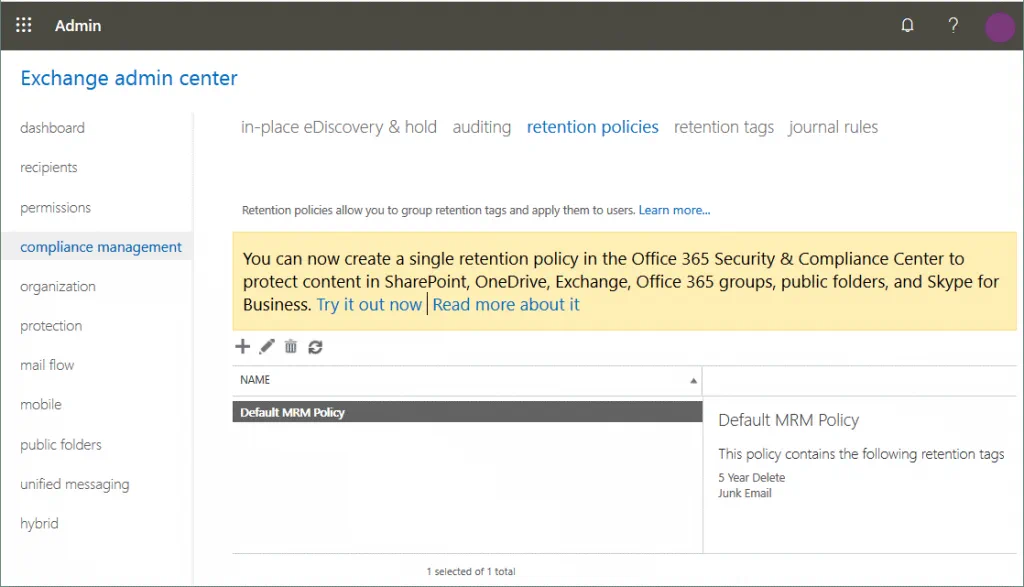
Op deze pagina kunt u retentiebeleidsregels maken die van toepassing zijn op gebruikersaccounts. Een beleidsregel die standaard wordt toegepast op gebruikersaccounts, wordt een MRM-beleid genoemd in Office 365. Zodra er een nieuw gebruikersaccount in Office 365 is aangemaakt en er een licentie aan dat account is toegewezen, wordt het MRM-beleid toegepast op het account. Klik op het + pictogram om een nieuw beleid te maken.
Opmerking: Er zijn toevoegen, bewerken, verwijderen en vernieuwen knoppen (pictogrammen) in de interface van de pagina/tabblad met retentiebeleidsregels.
A new window opens in your web browser . Enter a policy name, for example, backup policy 01, then click + to add retention tags to backup policy 01.
A window with a list of retention tags opens in your web browser. There are different tags in the list. A type, retention period, and retention action are specified for each tag. The type can be personal, default, deleted items, recoverable items, and junk email. Retention actions can be “delete” and “archive”.
Opmerking: Als u tags wilt gebruiken met de actie “archiveren”, moet u eerst een archiefpostbus inschakelen voor gebruikers in het beheercentrum van Office 365. U kunt dit doen in het Security & Compliance Center door naar https://protection.office.com/ > Informatiebeheer > Archief te gaan. Selecteer een gebruiker en klik in het detailscherm op Inschakelen in de Instellingen voor archiefpostbus.
Selecteer de benodigde tag om uw Office 365-back-upbeleidsregels in te stellen. Laten we Herstelbare items 14 dagen verplaatsen naar archief selecteren voor back-upbeleid 01 in ons voorbeeld. U kunt meerdere tags selecteren (beleidsregels stellen u in staat retentietags te groeperen en toe te passen op gebruikers). Nadat u de benodigde tag heeft geselecteerd, klikt u op Toevoegen. Wanneer alle benodigde tags zijn geselecteerd, klikt u op OK om de instellingen op te slaan.
Nu is ons back-upbeleid 01 voor Office 365 geconfigureerd. Klik op Opslaan om de instellingen op te slaan. “Opslaan voltooid” wordt weergegeven wanneer wijzigingen zijn opgeslagen.
Retention Tags voor het Office 365 Back-upbeleid
Als de configuratie van retentietags niet aan uw eisen voldoet, kunt u aangepaste tags maken en deze toepassen in de instellingen van uw retentiebeleid.
Ga naar het Exchange-beheercentrum > nalevingsbeheer > retentietags.
Het maken van een tag die door gebruikers wordt toegepast op items en mappen
Klik op het +-pictogram en selecteer in het geopende menu de benodigde optie. We selecteren in dit voorbeeld toegepast door gebruikers op items en mappen (persoonlijk).
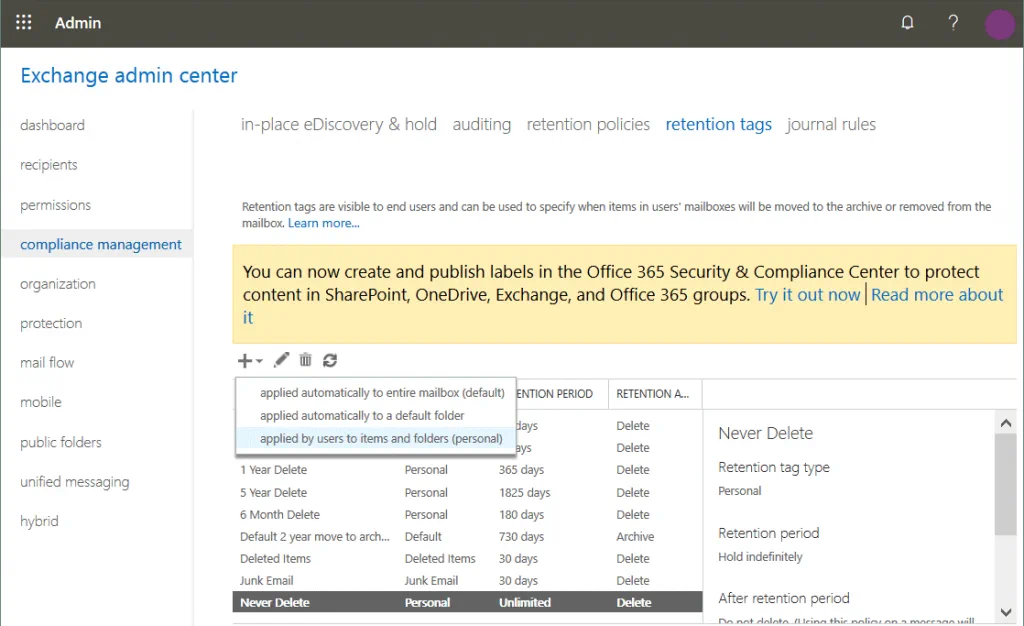
In het geopende venster voert u een tagnaam in, bijvoorbeeld back-upbeleid tag 01, en selecteert u de benodigde retentieactie en retentieperiode. Beschikbare retentieacties zijn:
- Verwijderen en herstellen toestaan
- Permanent verwijderen
- Verplaatsen en archiveren
Laten we Verwijderen en herstellen toestaan selecteren als retentieactie en de retentieperiode instellen op 366 dagen. U kunt Nooit instellen als u de maximale retentieperiode wilt instellen. Voeg indien nodig een opmerking toe (dit is een extra optie). Klik op Opslaan.
Nu wordt uw retentietag (back-upbeleid tag 01) weergegeven in de lijst met de andere tags. U kunt naar retentiebeleiden gaan en een aangepast beleid maken met gebruik van back-upbeleid tag 01, zoals uitgelegd in de bovenstaande sectie. Een andere optie is om een bestaand beleid te bewerken en de gemaakte tag aan dat beleid toe te voegen.

Het maken van een nieuwe tag die automatisch wordt toegepast op een geselecteerde map
U kunt ook een retentiebeleid maken en configureren voor items die worden verplaatst naar de Verwijderd map zoals uitgelegd in ons voorbeeld (standaard worden verwijderde e-mails verplaatst naar de Verwijderde items map, wat het equivalent is van de Prullenbak in Windows). De volledige lijst van beschikbare mappen omvat Agenda, Verwijderde items, Concepten, Postvak IN, Ongewenste e-mail, Dagboek, Notities, Postvak UIT, Verzonden items, RSS-feeds, Synchronisatieproblemen, Gespreksgeschiedenis, Rommel en Archief.
Op de nalevingsbeheer pagina van het Exchange-beheercentrum, ga naar het tabblad retentietags en klik op het + pictogram om een nieuwe retentietag toe te voegen.
In het menu dat verschijnt, selecteer Automatisch toegepast op een standaardmap.
In het nieuwe venster dat opent, voer een tagnaam in, bijvoorbeeld, backupbeleid tag 02.
Pas deze tag toe op de volgende standaardmap: Verwijderde items
Retentieactie: Verwijderen en herstellen toestaan
Retentieperiode:
Wanneer het item de volgende leeftijd bereikt (in dagen): 31
Voeg een opmerking toe indien nodig en klik op Opslaan.
Nu kunnen we een nieuw retentiebeleid maken en backupbeleid tag 02 toevoegen aan het nieuwe beleid. Als alternatief kunnen we een bestaand beleid bewerken dat eerder is gemaakt (backupbeleid 01) en backupbeleid tag 02 aan dat beleid toevoegen. Op deze manier kunt u beleidsregels flexibel beheren en verschillende retentietags combineren.
Conclusie
Het instellen van Office 365 back-upbeleid stelt beheerders en gebruikers in staat om verwijderde items in Office 365-toepassingen gedurende een bepaalde periode te herstellen. Microsoft Office 365 retentie- en back-upbeleid kan helpen bij het herstellen van verwijderde items in sommige gevallen, maar kan geen vervanging zijn voor traditionele gegevensback-up. Het gebruik van een externe back-upoplossing voor Office 365 biedt u een aantal voordelen, omdat u op elk gewenst moment items kunt back-uppen en herstellen. NAKIVO Backup & Replication is een universele gegevensbeschermingsoplossing die Office 365-gegevensback-up kan uitvoeren en snelle gegevensherstel kan garanderen.
NAKIVO Office 365 back-upoplossing biedt het volgende:
- Incrementele back-up van Exchange Online en OneDrive voor Bedrijven gegevens met als resultaat hoge back-upprestaties en aanzienlijke schijfruimtebesparingen.
- Snelle herstel van Exchange Online mailboxmappen, e-mails en bijlagen en OneDrive voor Bedrijven bestanden en mappen naar een originele locatie of een ander account naar keuze.
- Gemakkelijk bladeren, zoeken in uw Microsoft Office 365 back-ups en direct vinden en herstellen van precies wat u nodig heeft. Op deze manier kunt u voldoen aan regelgevende nalevingsvereisten of e-discoveryverzoeken vervullen.
- Sla uw Microsoft Office 365 back-ups lokaal op voor een hogere betrouwbaarheid en toegankelijkheid van uw SaaS-back-upgegevens.
- En nog veel meer.
NAKIVO Backup & Replication is de ultieme gegevensbeschermingsoplossing die aan al uw gegevensbeschermingsvereisten en -behoeften kan voldoen. Download NAKIVO Backup & Replication en probeer de software meteen in uw omgeving.
Source:
https://www.nakivo.com/blog/setting-up-microsoft-office-365-backup-policies/